Configuration des plannings sur les modèles RV130 et RV130W
Objectif
Les planifications peuvent être appliquées aux règles d'accès au pare-feu et aux stratégies d'accès Internet. Cela signifie qu'une règle ou une stratégie peut être planifiée en fonction de l'heure à laquelle elle doit être appliquée au routeur. L'administrateur peut planifier la règle ou la stratégie pour le routeur avec une heure de début et une heure d'arrêt spécifiques. Par conséquent, le routeur peut bloquer ou autoriser le trafic dans le réseau à certains moments de la semaine.
L'objectif de ce document est de vous montrer comment ajouter, modifier et supprimer des plannings sur les modèles RV130 et RV130W.
Périphériques pertinents
· RV130
· RV130W
Ajout d'une planification
Étape 1. Connectez-vous à l’utilitaire de configuration du routeur et choisissez Firewall > Schedule Management. La page Schedule Management s'ouvre :

Étape 2. Cliquez sur Add Row pour ajouter une nouvelle planification.

La page Add/Edit Schedules s'ouvre :

Étape 3. Entrez un nom pour le nouveau planning dans le champ Nom.

Étape 4. Sélectionnez Tous les jours ou Jours spécifiques dans le menu déroulant Jours planifiés. Sélectionnez Tous les jours si vous souhaitez que la planification ait lieu tous les jours et Jours spécifiques si vous souhaitez que la planification ait lieu certains jours. Si vous choisissez Tous les jours, passez à l'étape 6.

Étape 5. Cochez les cases suivantes pour les jours spécifiques pendant lesquels vous souhaitez que le planning soit actif.

Étape 6. Sélectionnez Toutes les heures ou Heures spécifiques dans le menu déroulant Heure planifiée du jour. Sélectionnez Toutes les heures si vous souhaitez que la planification soit exécutée en continu et Heures spécifiques si vous souhaitez qu'elle soit exécutée pendant une période spécifiée. Si vous choisissez All Times, passez à l'étape 8.
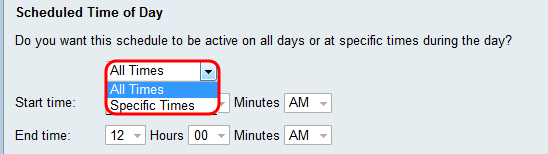
Étape 7. Si vous avez choisi Specific Times à l'étape 6, définissez l'heure de début de la programmation active dans la section Start time.

Étape 8. Définissez l'heure de fin de la programmation active dans le champ Heure de fin.
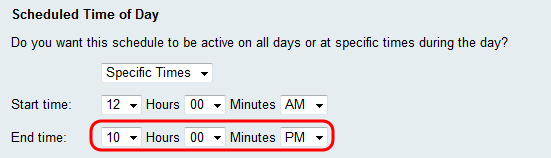
Étape 9. Cliquez sur Enregistrer pour enregistrer la planification nouvellement configurée.
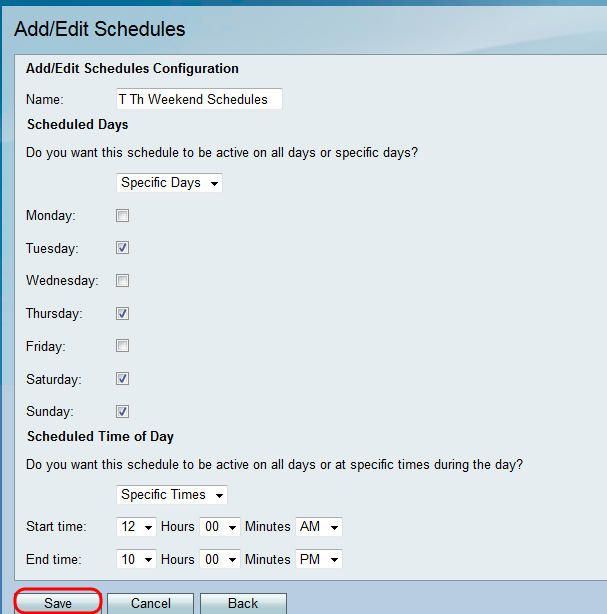
La planification nouvellement configurée est ajoutée à la table de planification.

Modifier une planification
Étape 1. Dans la page Gestion de la planification, cochez la case en regard de la planification que vous souhaitez modifier.

Étape 2. Cliquez sur Edit pour modifier la planification.

La page Add/Edit Schedules s'ouvre :

Étape 3. Reconfigurez les paramètres comme vous le souhaitez, puis cliquez sur Save.
Suppression d'une planification
Étape 1. Dans la page Gestion de la planification, cochez la case en regard de la planification que vous souhaitez supprimer.

Étape 2. Cliquez sur Delete pour supprimer la planification.
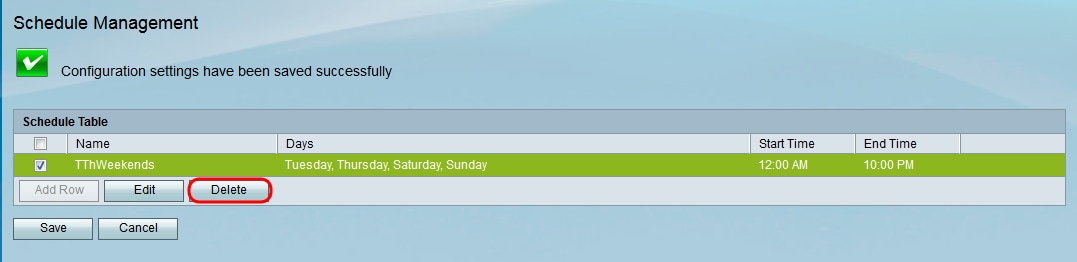
Étape 3. Cliquez sur Save pour enregistrer les configurations.

Historique de révision
| Révision | Date de publication | Commentaires |
|---|---|---|
1.0 |
13-Dec-2018 |
Première publication |
 Commentaires
Commentaires